İyi yapılandırılmış sevdiğim şeylerden birihatırlatma uygulamaları - iOS'deki stok Hatırlatma uygulaması gibi - uyarıları yalnızca zamana göre değil aynı zamanda konuma göre de tetikleyebilir. İOS'taki Hatırlatıcı uygulamasında yalnızca bir uyarıyı neyin tetikleyebileceğine ilişkin sınırlı seçenekler olsa da, size daha zengin bir seçenek sunan başka uygulamalar da vardır. Tetikleyiciler söz konusu olduğunda, oldukça çeşitli uygulamaları destekleyen uygulamalar bulacaksınız, ancak uyarılar farklı bir hikayedir ve çoğu zaman yazı tipi ile sınırlıdır; Ekranınızda sesli bir uyarı veya bildirim alacaksınız, ancak göründüğü kadarıyla yapılabilecek başka bir şey yok. OS X'te yer alan stok Takvim uygulaması, uyarılar söz konusu olduğunda oldukça akıllıdır; sadece sesli uyarılar ve ekran bildirimleri vermekle kalmaz, aynı zamanda bir etkinlik nedeniyle belirli bir dosyayı açmanıza da izin verir. Nasıl çalıştığını görmek için okumaya devam edin.
Takvimi açın ve aynı şekilde bir etkinlik oluşturunher zaman sahipsin. Düzenlemek için etkinliği çift tıklayın ve ‘Uyarılar’ açılır düğmesini tıklayın. Varsayılan olarak, etkinlik sona erdiğinde size bir e-posta veya mesaj gönderecek şekilde ayarlanmıştır. Açılır menüde, alarm türlerinden biri olarak ‘Dosya Aç’ seçeneğini bulacaksınız. Seçin ve uyarı verildiğinde açması gereken dosyayı seçin ve ‘Bitti’yi tıklayın.
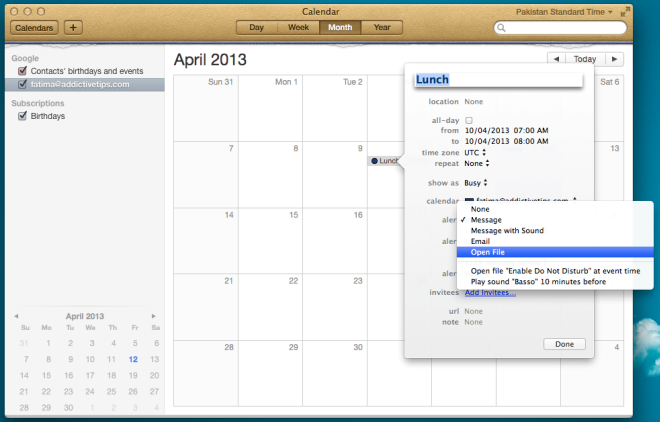
Her etkinlik için farklı bir dosya seçebilirsiniz.hatta başka bir uyarı ekleyerek ve ona farklı bir dosya atayarak, tek bir olaya yanıt olarak birkaç dosyayı açabilirsiniz. Takvim, bir uyarı için son zamanlarda kullandığınız dosyaları hatırlar ve Dosya Aç uyarısının seçenekler menüsünde listelenen seçeneklerden bunları kolayca seçebilirsiniz. Yeni bir dosya seçmek istiyorsanız, dosya seçimi iletişim kutusunu açmak için ‘Diğer’i tıklayın.
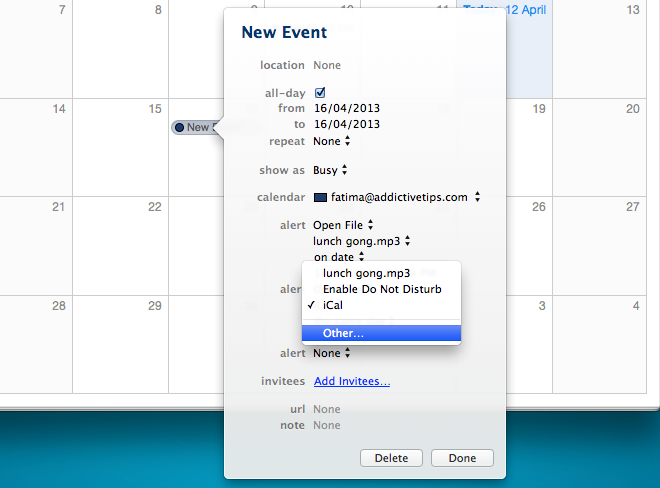
Herhangi bir sayı ve tür eklemek için ücretsizTek bir olaya uyarır ve bu nedenle sizi yalnızca bir uyarı türüyle sınırlandırabilen üçüncü taraf bir uygulama yerine Takvim’i kullanmak isteyebilirsiniz. Herhangi bir tür dosyayı, uygulamaları ve komut dosyalarını bile açabilirsiniz; bu, çok sayıda görevi bu şekilde otomatik hale getirebileceğiniz anlamına gelir. Bu özelliği kullanmanın gerçekten harika bir yolu, Önemli Olaylar sırasında dikkatinizin dağılmamasını sağlamak için Automator ve Basit bir küçük komut dosyası kullanarak Rahatsız Etmeyin özelliğini planlamaktır.
[üzerinden Mac kültü]













Yorumlar